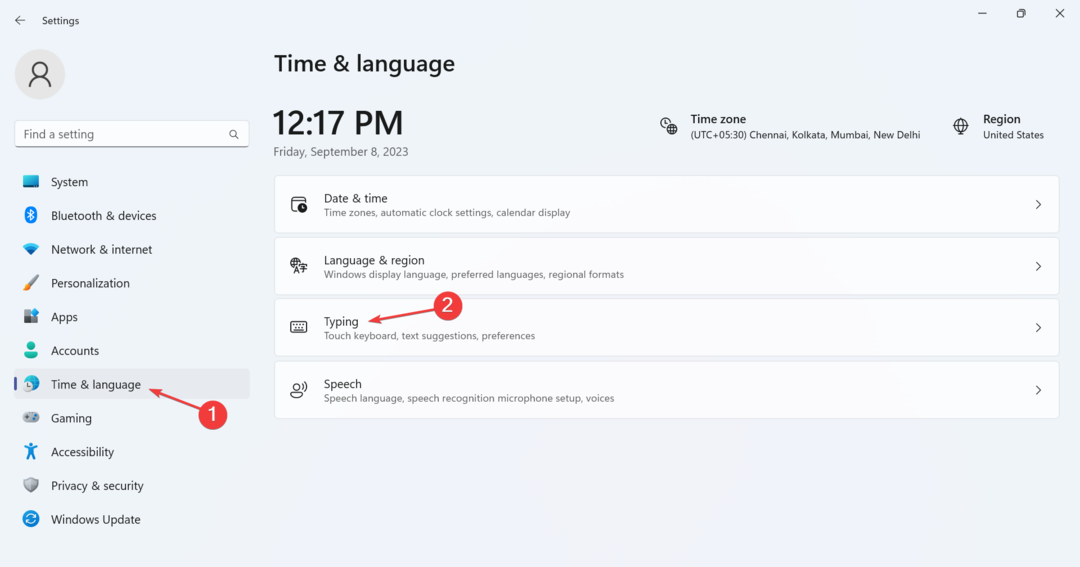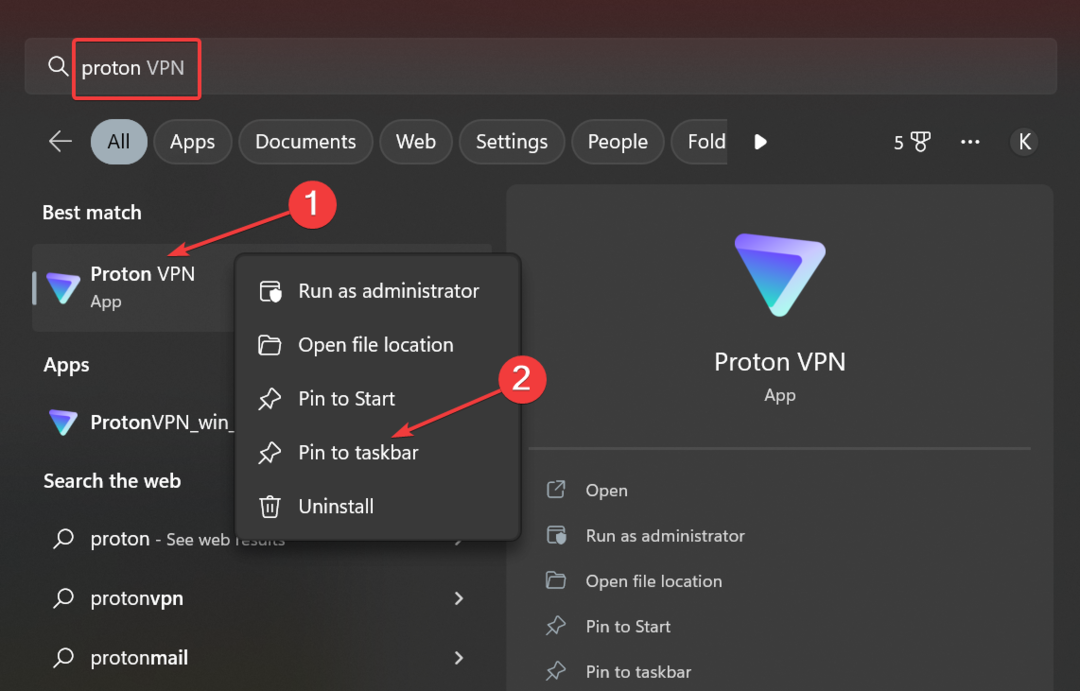Důvodem může být chyba v Průzkumníku souborů
- Hlavní panel Windows 11 nezmizí v režimu celé obrazovky, dojde k chybě, pokud jsou povolena oznámení, nefunguje Průzkumník souborů nebo jsou poškozené soubory.
- Chcete-li chybu opravit, zkontrolujte Nastavení přizpůsobení, restartujte Průzkumníka Windows, spusťte kontrolu SFC a DISM nebo zkontrolujte aktualizace systému Windows.
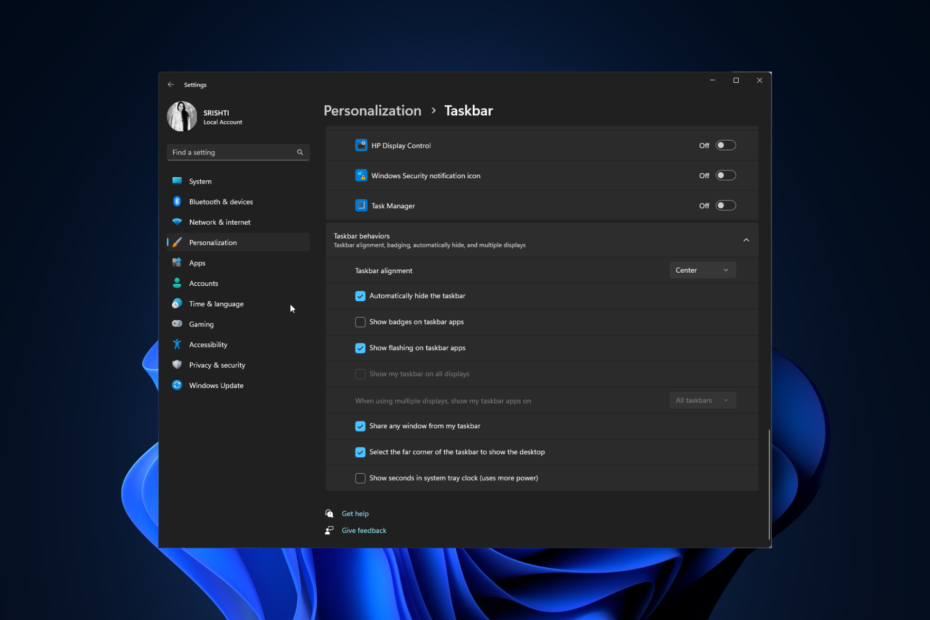
XINSTALUJTE KLIKNUTÍM NA STAŽENÍ SOUBORU
- Stáhněte si Fortect a nainstalujte jej na vašem PC.
- Spusťte proces skenování nástroje hledat poškozené soubory, které jsou zdrojem vašeho problému.
- Klikněte pravým tlačítkem na Spusťte opravu takže nástroj mohl spustit opravný algoritmus.
- Fortect byl stažen uživatelem 0 čtenáři tento měsíc.
Jednou z pozoruhodných funkcí hlavního panelu Windows 11 je jeho schopnost automatického skrývání, což uživatelům umožňuje maximalizovat prostor na obrazovce při práci s aplikacemi nebo médii na celou obrazovku.
Někteří uživatelé Windows 11 však nahlásili problém, kdy se hlavní panel při přechodu do režimu celé obrazovky automaticky neskryje, což způsobuje nežádoucí rozptýlení a snižuje pohlcující zážitek.
V této příručce prozkoumáme možné příčiny tohoto chování a poskytneme vám účinná řešení k vyřešení problému.
Proč můj hlavní panel Windows 11 nezmizí na celé obrazovce?
Problém, že hlavní panel nezmizí v režimu celé obrazovky v systému Windows 11, může být způsoben několika faktory. Zde jsou některé možné důvody tohoto chování:
- Nastavení hlavního panelu – Pokud je funkce automatického skrytí zakázána nebo pokud je hlavní panel je nastaven tak, aby byl vždy viditelný, zůstane na obrazovce, i když přejdete do režimu celé obrazovky.
- Softwarová kompatibilita – Některé softwarové aplikace nebo nástroje spuštěné na vašem počítači mohou být v konfliktu s funkcí automatického skrytí hlavního panelu.
- Průzkumník souborů nefunguje – Pokud je Průzkumník souborů nefunguje správně, mohlo by to způsobit nepřirozené chování hlavního panelu. Zkuste restartovat Průzkumníka Windows.
- Systémové závady nebo chyby – Windows 11, stejně jako každý operační systém, může mít své vlastní závady nebo chyby, které ovlivňují chování určitých funkcí, včetně této. Ujistěte se, že váš systém Windows je aktualizován.
Nyní, když znáte příčiny, přejděte k metodám odstraňování problémů a problém vyřešte.
Jak zruším hlavní panel na celé obrazovce?
Tip odborníka:
SPONZOROVÁNO
Některé problémy s PC je těžké řešit, zejména pokud jde o chybějící nebo poškozené systémové soubory a úložiště vašeho Windows.
Ujistěte se, že používáte vyhrazený nástroj, jako je např Fortect, který naskenuje a nahradí vaše poškozené soubory jejich čerstvými verzemi ze svého úložiště.
Než se pustíte do pokročilých kroků pro odstraňování problémů, měli byste zvážit provedení následujících kontrol:
- Restartovat váš počítač.
- Ujistěte se, že váš systém Windows je aktuální.
- Zkuste použít F11 přejděte na celou obrazovku a zjistěte, zda je hlavní panel stále přítomen.
- Zkontrolujte, zda jsou na ikoně aplikace na hlavním panelu nějaká upozornění.
Až budete hotovi, podívejte se na uvedená řešení k vyřešení problému.
1. Restartujte Průzkumníka Windows
- lis Ctrl + Posun + Esc otevřít Správce úloh aplikace.
- Přejít na Procesy kartu, vyhledejte a klikněte pravým tlačítkem Průzkumník Windowsa poté vyberte Restartujte.
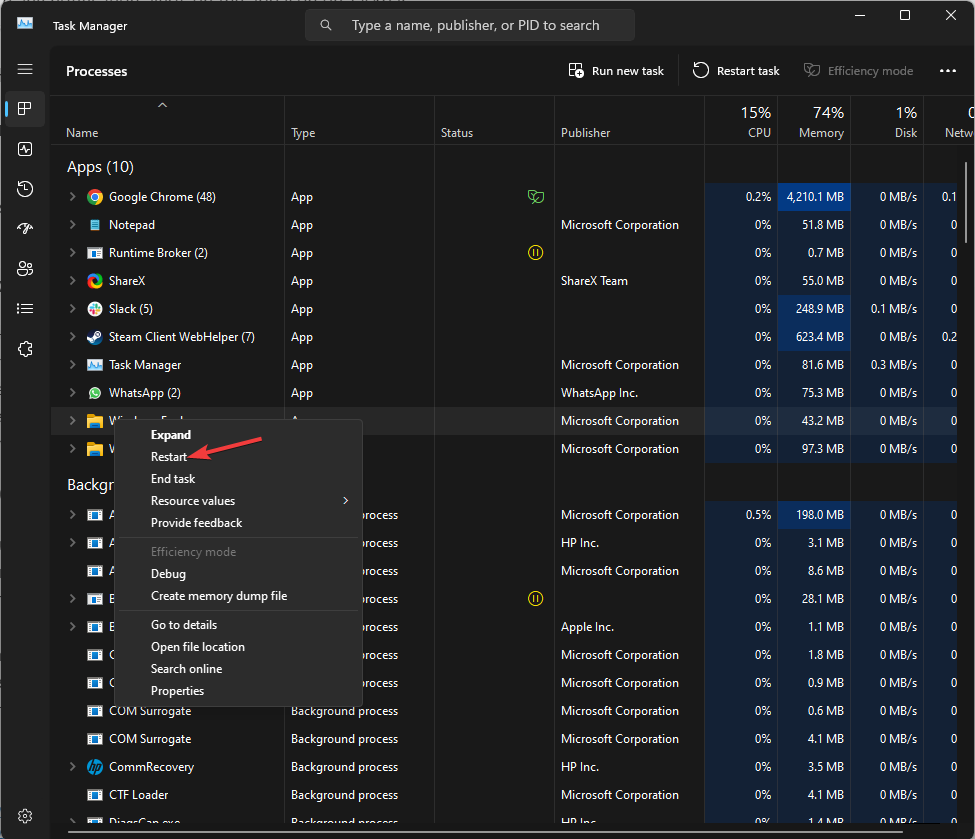
- Hlavní panel a další okna Průzkumníka souborů zmizí a poté se objeví.
2. Zkontrolujte nastavení hlavního panelu
- lis Okna + já otevřít Nastavení aplikace.
- Přejít na Personalizace kartu a vyberte Hlavní panel.
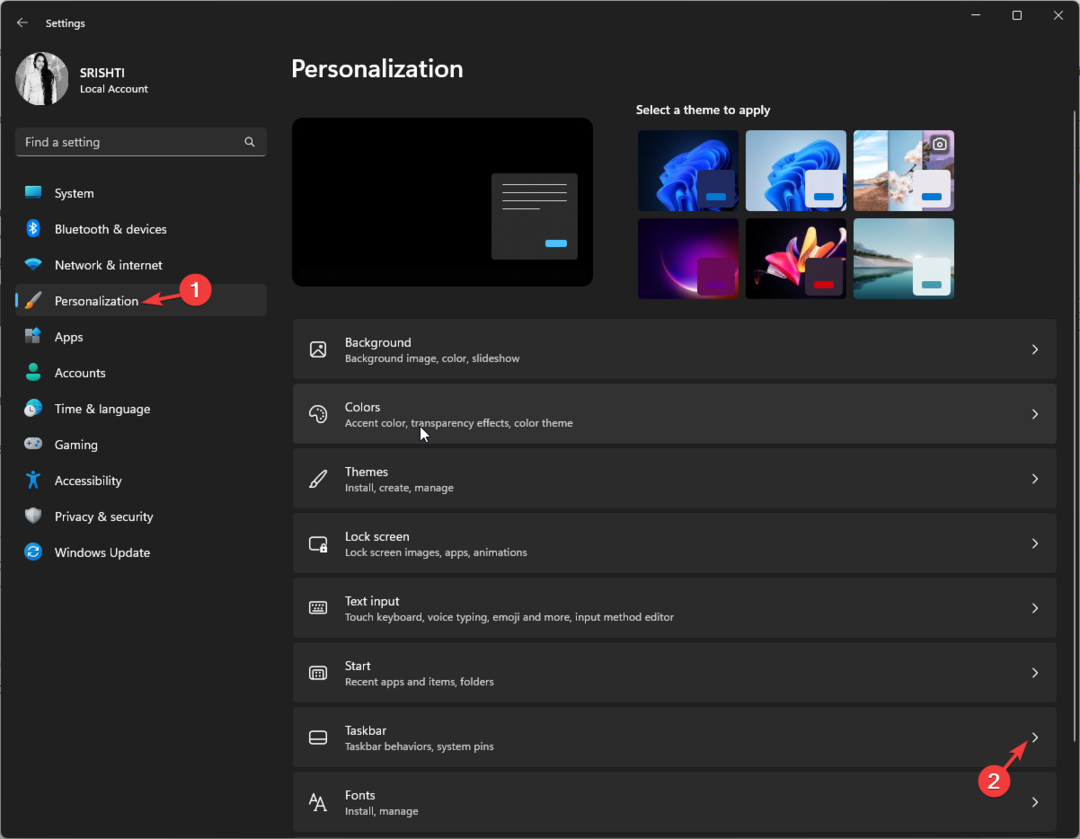
- Jít do Chování hlavního panelu, zkontrolujte, zda je vedle zaškrtnutí Automaticky skrýt hlavní panel. Pokud ne, zaškrtněte.
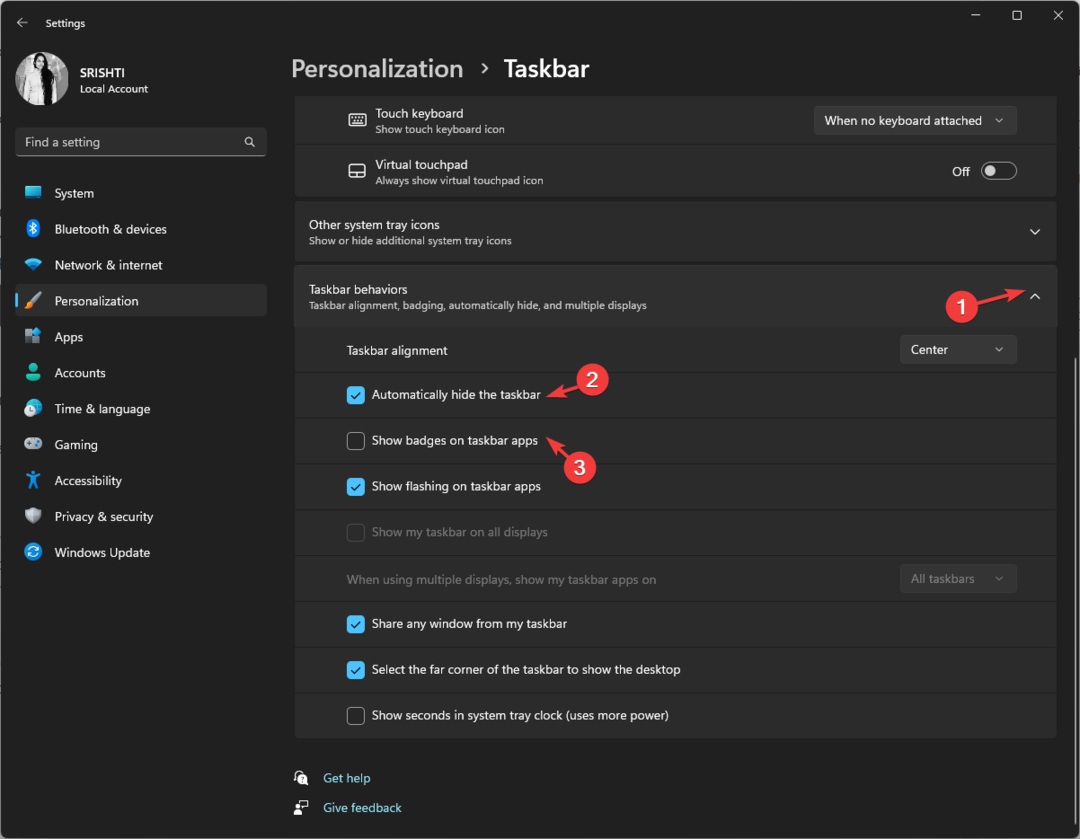
- Také zrušte zaškrtnutí Zobrazovat odznaky v aplikacích na hlavním panelu.
3. Spusťte skenování SFC a DISM
- zmáčkni Okna klíč, typ cmda klikněte Spustit jako administrátor.
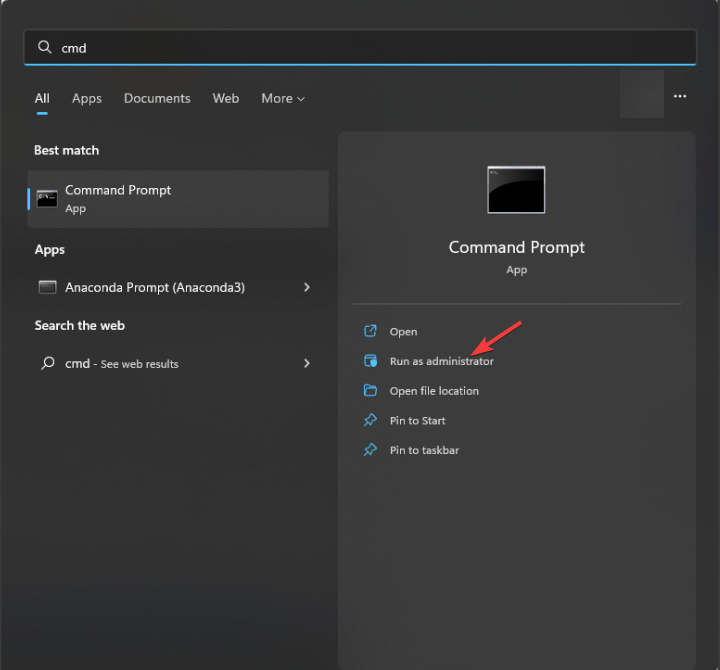
- Zadejte následující příkaz pro zjištění a opravu problémů se systémovými soubory s kopií uloženou v mezipaměti umístěnou v komprimované složce nazvané úložiště součástí systému Windows (složka WinSxS) a stiskněte Vstupte:
sfc/scannow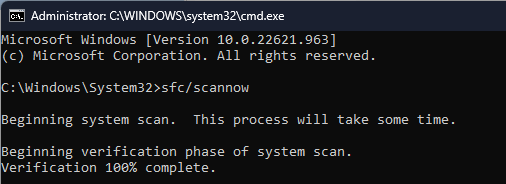
- Zkopírujte a vložte následující příkaz pro opravu bitové kopie systému Windows a obnovení stavu systému a stiskněte Vstupte:
Dism /Online /Cleanup-Image /RestoreHealth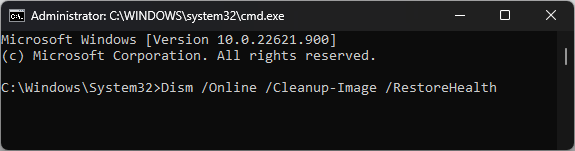
- Počkejte na dokončení příkazu a restartujte počítač, abyste potvrdili změny.
Tento proces můžete provést snadněji a rychleji, abyste zabránili opakovanému výskytu vícenásobných chyb stability pomocí spolehlivého opravárenského softwaru třetí strany.
- zmáčkni Okna klíč, typ cmda klikněte Spustit jako administrátor.
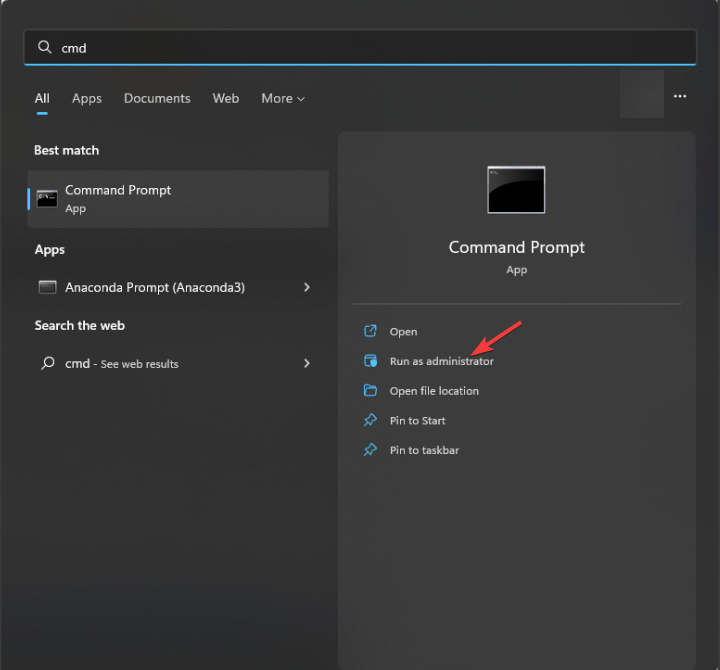
- Zkopírujte a vložte následující příkaz pro odstranění registru a stiskněte Vstupte:
reg delete HKCU\SOFTWARE\Microsoft\Windows\CurrentVersion\IrisService /f && shutdown -r -t 0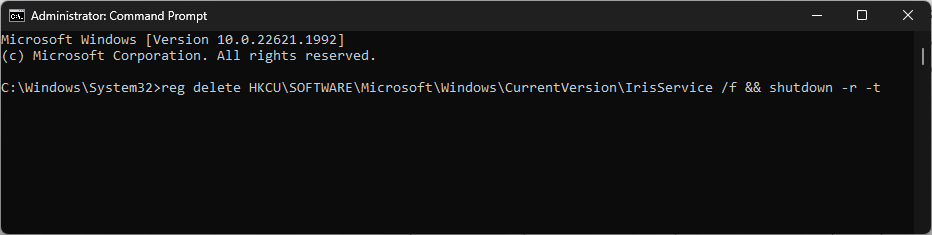
- Nyní restartujte počítač, aby se změny projevily.
- Oprava: Přetečení hlavního panelu nefunguje ve Windows 11
- Oprava: Nemáte oprávnění k připojení ke GlobalProtect
- Nepodporovaná 16bitová chyba aplikace: 5 způsobů, jak ji opravit
- Internet Explorer nestahuje soubory? Zde je co dělat
- Oprava: CcmSetup se nezdařil s kódem chyby 0x87d00227
5. Použijte Editor zásad skupiny
- lis Okna + R otevřít Běh box.
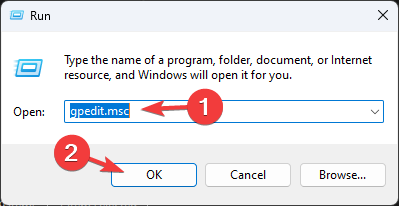
- Typ gpedit.msc a klikněte OK otevřít Editor zásad skupiny.
- Jít do Konfigurace uživatelea poté vyberte Šablony pro správu.
- V dalším okně vyberte Nabídka Start a hlavní panel.
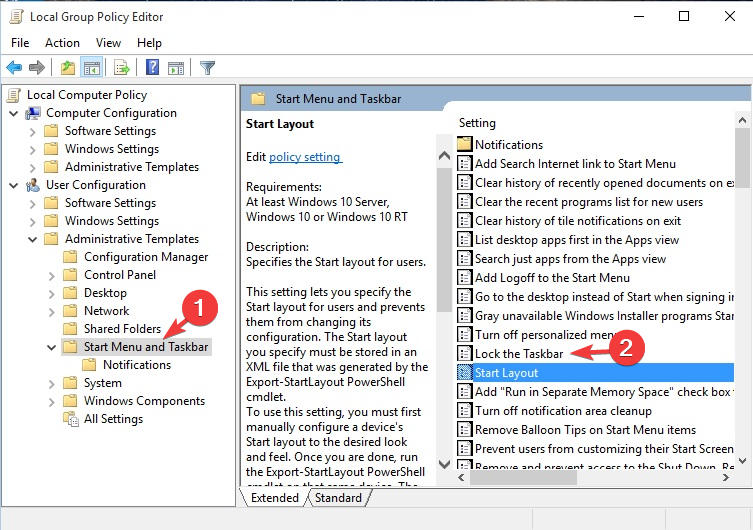
- Lokalizovat Zamkněte hlavní panel, dvakrát na něj klikněte a vyberte Zakázáno.
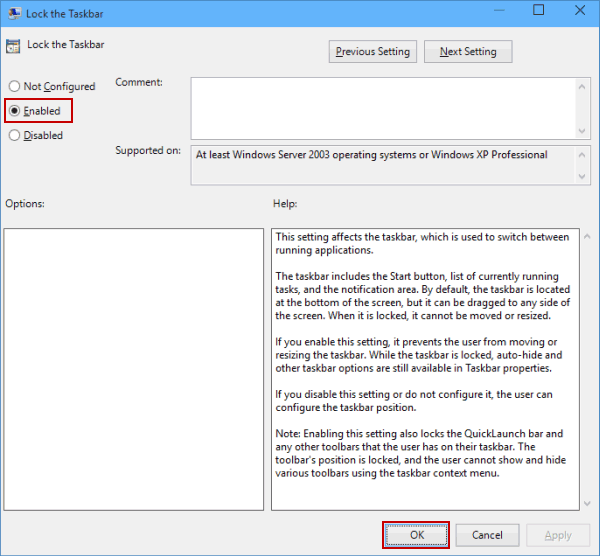
- Klikněte Aplikovat, pak OK pro uložení změn.
6. Znovu zaregistrujte balíček hlavního panelu
- zmáčkni Okna klíč, typ powershella klikněte Spustit jako administrátor.
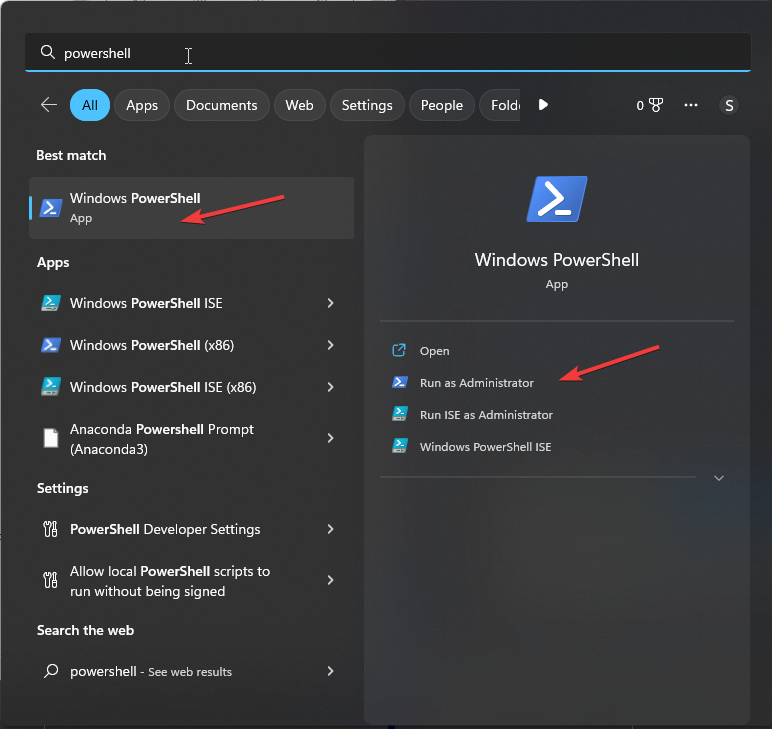
- Zadejte následující příkaz k opětovné registraci balíčku hlavního panelu a stiskněte Vstupte:
Get-AppXPackage -AllUsers | Foreach {Add-AppxPackage -DisableDevelopmentMode -Register"$($_.InstallLocation) AppXManifest.xml"}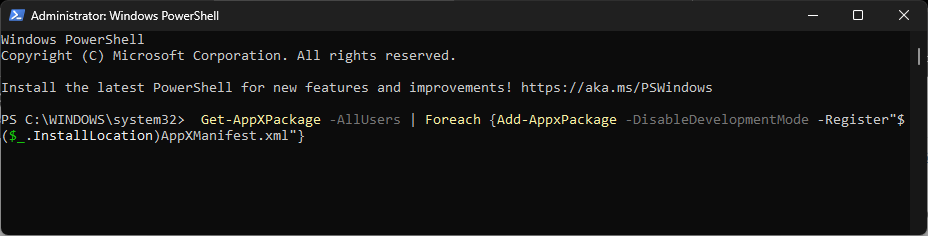
- Po dokončení restartujte počítač.
Toto jsou metody, které můžete použít k opravě toho, že hlavní panel systému Windows 11 nezmizí na celé obrazovce.
Pokud se potýkáte s problémy jako Hlavní panel nefunguje ve Windows 11, doporučujeme vám zkontrolovat řešení uvedená v této příručce,
Neváhejte nám poskytnout jakékoli informace, tipy a své zkušenosti s tématem v sekci komentářů níže.
Stále dochází k problémům?
SPONZOROVÁNO
Pokud výše uvedené návrhy váš problém nevyřešily, váš počítač může zaznamenat závažnější potíže se systémem Windows. Doporučujeme zvolit řešení typu „vše v jednom“. Fortect efektivně řešit problémy. Po instalaci stačí kliknout na Zobrazit a opravit a poté stiskněte Spusťte opravu.